В этой статье я покажу как выполнить вход в свой аккаунт в приложении YouTube на Smart TV телевизоре или приставке. Инструкция подойдет для любого телевизора на котором установлен YouTube: Samsung, LG, Sony, Philips, Panasonic, KIVI, Ergo и т. д. Или для любой приставки на Android TV. Дело в том, что приложение YouTube на всех современных телевизорах выглядит практически одинаково. Не важно, телевизор Sony, Philips, или приставка на Android TV, LG на webOS, или Samsung на Tizen – приложение одно.
YouTube на телевизоре можно смотреть и без авторизации, то есть выполнять вход не обязательно. Но авторизация дает нам возможность получать интересные рекомендации, ставить лайки и дизлайки, выполнять синхронизацию между устройствами (иметь доступ к истории просмотра на телевизоре, компьютере, телефоне) и т. д.
Очень удобно, например, когда вы смотрите какое-то видео на телефоне, не досмотрели его до конца, включаете телевизор, запускаете Ютуб и продолжаете просмотр с того же момента. Ну и можно смотреть YouTube без рекламы на своем телевизоре. Если на вашем аккаунте оформлена подписка YouTube Premium. Так же можно войти в несколько разных аккаунтов и переключаться между ними.
Триколор ошибка 26 необходима авторизация – как исправить
Вход в свой аккаунт YouTube выполняется в самом приложении на телевизоре. Сделать это можно двумя способами:
- Вход на телевизоре (использовать пульт ДУ) – это когда мы вручную вводим свою почту Gmail и пароль от учетной записи Google.
- Вход с помощью телефона или компьютера (через браузер) – для входа понадобится компьютер или мобильное устройство на котором уже выполнен вход в аккаунт. Это устройство и телевизор должны быть подключены к одной Wi-Fi сети.
Вход в YouTube через телевизор
Запустите приложение YouTube на телевизоре. Если у вас возникнут проблемы с этим, то смотрите статью как смотреть Ютуб на телевизоре.
Дальше выберите пункт «Войти».

Нажимаем на кнопку «Войти».

Дальше, в зависимости от телевизора и системы на которой он работает может появиться окно с информацией об авторизации и кнопкой «Войти», на которую нам нужно нажать. На телевизоре LG, например, сразу нужно выбрать способ входа.
Если появится окно «Войдите через приложение YouTube», а у вас такой возможности нет и вы хотите вручную ввести логин и пароль, то нажмите на кнопку другой способ и выберите там ручной ввод данных. Как правило так происходит на телевизорах Samsung.

Или откройте приложение YouTube на телефоне (который подключен к той же Wi-Fi сети, что и телевизор) и подтвердите вход. В приложении нужно нажать на иконку своего аккаунта.
Значение слова авторизация. Что такое авторизация.
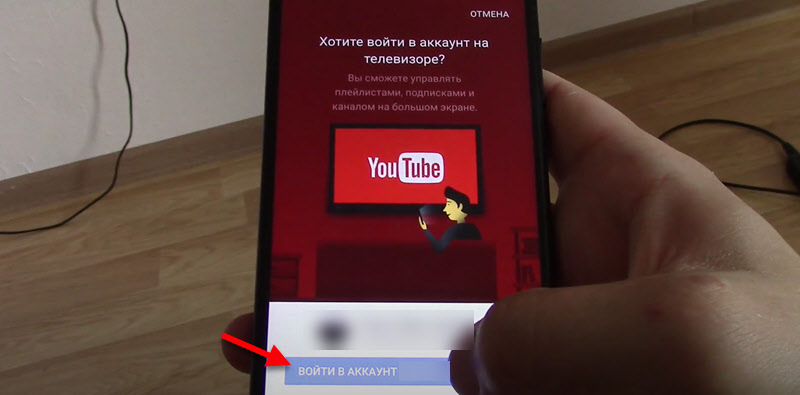
Мы выбираем «Войти на телевизоре» или «Использовать пульт ДУ». Вход с помощью телефона или компьютера мы рассмотрим в следующей главе этой статьи.
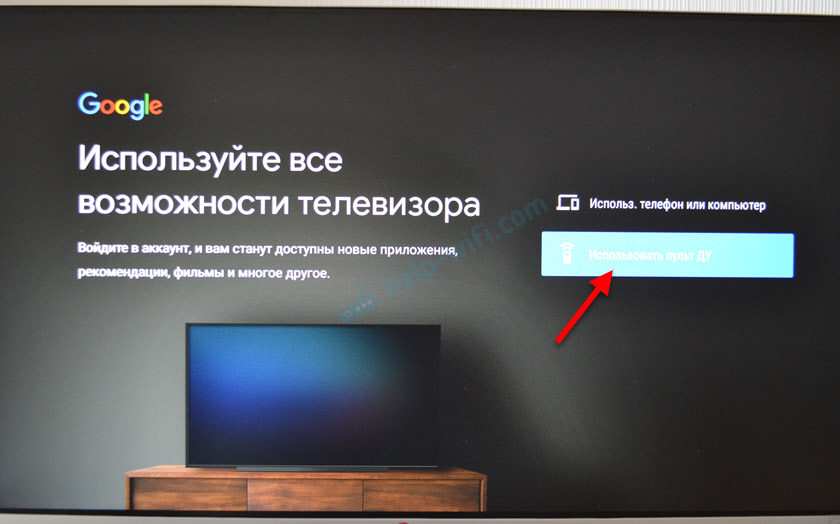
Вводим адрес электронной почти или телефон, который привязан к вашему аккаунту.

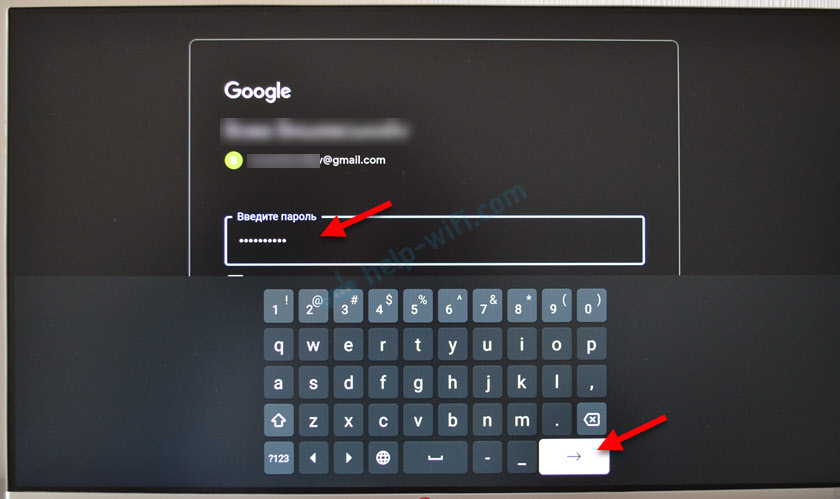
Готово! Мы вошли в свой аккаунт YouTube.

Вы увидите рекомендованные вам видео. Слева в меню есть вкладка «Библиотека», где можно посмотреть историю, сохраненные вами видео, ролики из списка «Смотреть позже».
Вход через телефон или компьютер
Если вы не хотите вводить логин и пароль с помощью пульта, то можно выполнить вход с помощью другого устройства, на котором уже выполнен вход в ваш аккаунт. В этом случае точно так же запускаем Ютуб и выбираем «Войти».
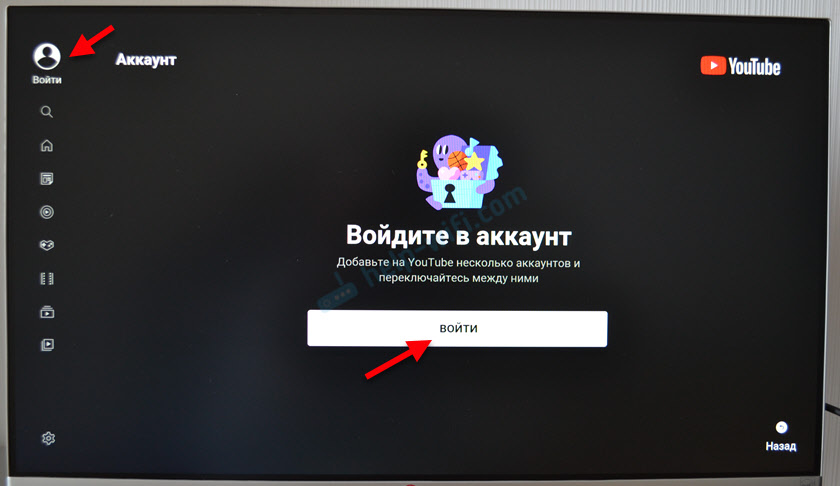
Дальше выбираем «Использовать телефон или компьютер» или «Войти в браузере».
Важно! Телевизор и устройство с которого вы будете выполнять вход должны быть подключены к одной Wi-Fi сети.

На экране появится код и ссылка, по которой нужно перейти в браузере на телефоне или компьютере (где уже выполнен вход в ваш аккаунт Google) и ввести данный код.

В описании указана ссылка https://www.androidtv.com/setup. Но как я понимаю, сейчас эта страница находится по адресу https://www.android.com/tv/setup.

Вход в ваш аккаунт на телевизоре будет выполнен автоматически.
Как использовать несколько аккаунтов YouTube на телевизоре?
В приложении YouTube на телевизоре можно войти одновременно в несколько аккаунтов. Это удобно, так как каждый член семьи может использовать свой аккаунт при просмотре видео на телевизоре.
- Для начала нужно выйти из аккаунта.
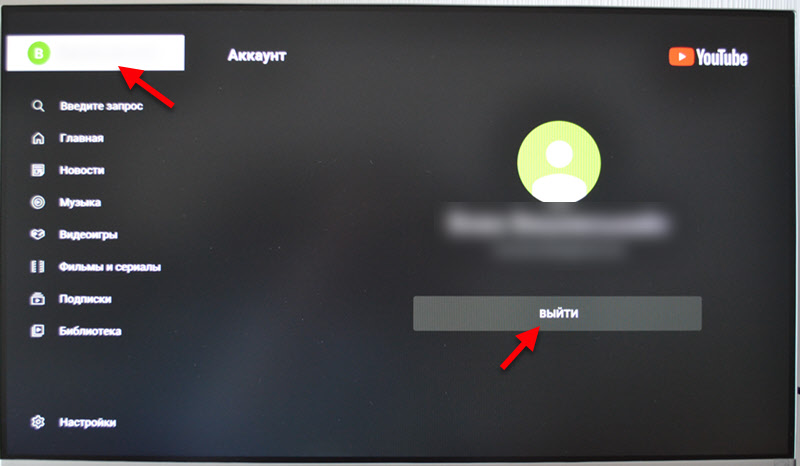 Не переживайте, аккаунт не будет удален. При следующем входе вводить пароль не понадобится.
Не переживайте, аккаунт не будет удален. При следующем входе вводить пароль не понадобится. - Дальше снова нажимаем на кнопку «Войти».
- Видим там свой аккаунт и кнопку «Добавить аккаунт».
 Если вы выберите уже существующий аккаунт, то будет выполнен вход (без ввода пароля) . А если выберите «Добавить аккаунт», то появится возможность подключить еще один аккаунт (как я показывал выше в статье) .
Если вы выберите уже существующий аккаунт, то будет выполнен вход (без ввода пароля) . А если выберите «Добавить аккаунт», то появится возможность подключить еще один аккаунт (как я показывал выше в статье) . - После подключения еще одного пользователя нужно просто выйти из одного аккаунта YouTube и зайти в другой.
На последок хочу оставить ссылку на статью, где я рассказывал о решении разных проблем с YouTube на Smart TV телевизорах. Возможно, она вам пригодится.
Оставляйте свои отзывы о статье и вопросы в комментариях. Отвечаю всем, всегда и очень быстро. Всего хорошего!
Источник: help-wifi.com
Как устроена бесшовная авторизация в онлайн-кинотеатре
Привет, Хабр! На связи Ваня Семенков из МТС Digital и команда продукта МТС ID. Мы отвечаем за продуктовую вертикаль авторизации в онлайн‑кинотеатре KION и первый этап воронки C0.
Наша цель — увеличивать% авторизованных пользователей. Один из инструментов — развитие способов авторизации в приложении, чтобы пользователь быстро и комфортно мог попасть в авторизованную зону нашего продукта, к своему любимому контенту. В этой статье мы расскажем, какие способы авторизации используются в KION, разберем их плюсы и минусы, заглянем «под капот». А еще поговорим о том, как бесшовная авторизация повлияла на воронку C0.

В KION есть несколько способов авторизации, доступных только абонентам российских операторов. Все они, так или иначе, связаны с мобильным номером телефона.
- привычная авторизация через СМС. Пользователь получает на введенный номер телефона 4-значный числовой код и вводит его в соответствующее поле. Такой способ авторизации используется для всех типов экранов и подходит для абонентов любых операторов. Медианное время авторизации — 30 секунд на Android/Ios, 70 секунд на big screen — от момента тапа по кнопке Войти до попадания в авторизованную зону;
- авторизация через автоподстановку номера. Такой способ доступен только через мобильную сеть МТС. Используется технология HHE. После нажатия на кнопку Войти приложение самостоятельно определяет номер телефона и пользователю достаточно просто его подтвердить. Такой способ авторизации больше подходит для мобильных приложений. Но есть и кейсы, когда он релевантен на больших экранах. Например, если телевизор подключен к мобильному интернету (при раздаче Wi‑Fi с телефона или если в роутере есть SIM‑карта), то приложение тоже определит номер.
Такой сценарий мы используем в кейсе продаж наших собственных ATV OTT‑приставок. Одна из моделей реализации предполагает продажу бандла: приставка B866 + SIM‑карта + роутер (модем) + подписка KION. Дело в том, что SIM‑карта в таком комплекте не предусматривает возможности приема SMS, а значит пользователь не может войти в KION с помощью первого способа. Тут‑то и выручает HHE.
Как только пользователь включит приставку и подключится к роутеру или модему, где находится SIM‑карта, приложение подхватит его номер. Пользователю нужно будет только подтвердить этот номер и всё, он в авторизованной зоне со своей подпиской. Медиана авторизации через Autodetect — 17 секунд.
- авторизация с помощью QR‑ и числового кода. В основном используется для авторизации на больших экранах, доступна для приложений на устройствах LG, Samsung, ATV. Вводить с пульта числовые и буквенные обозначения неудобно — это занимает много времени и порой подбешивает. Чтобы не злить юзера и сделать его вход в приложение KION максимально комфортным, мы используем вход по QR в связке с мобильным приложением.
После нажатия на кнопку Войти в приложении на большом экране для пользователя формируется уникальный QR или 9-значный числовой код. Пользователю достаточно просканировать QR в мобильном приложении KION и так пройти авторизацию.
Стоит отметить, что такое количество способов авторизации было не всегда. Еще 2 года назад, когда вместо KION существовал МТС ТВ, у нас была одна механика чтобы авторизовать пользователя, вход через SMS. Но время идет, а мы стремимся сделать вход максимально быстрым, простым и незаметным. Полгода назад мы запустили новый способ авторизации, который называем бесшовным.
Этот функционал команда KION запускала в сотрудничестве с командой экосистемных модулей МТС Digital. Наличие столь сильной экспертизы определенно пошло нашему онлайн‑кинотеатру на пользу.
Бесшовная авторизация — это вход в аккаунт KION в один клик. Актуален такой способ для мобильных приложений под управлением ОС IOS и Android. Он не зависит от типа сети (мобильный интернет или Wi‑Fi) или от оператора связи (как в случае с HHE, например).
Для бесшовной работы приложениям необходимо быть подписанными одним ключом, делается это через PlayMarket. Поэтому получить данные из операционной системы могут только определенные приложения. Для тестирования такого функционала без выкладки в PlayMarket мы сделали отдельный сервис, в который можно скинуть APK‑файл и получить подписанный экземпляр.
Наша авторизация состоит из 3 этапов (разные бэкенды): авторизация WebSSO, авторизация на TVH (для покупок, признаков премиум‑пользователя и прочего), авторизация на Huawei (каталоги контента, воспроизведение и так далее). На втором этапе получаем экосистемный профиль (аватар и имя), таким образом мы можем показать приветствие пользователя еще до окончания полного цикла авторизации. Это визуально сокращает время ожидания и выглядит более отзывчиво.
Такой способ авторизации доступен для пользователя, если он когда‑то уже был авторизован в приложениях МТС. На сегодняшний момент большинство приложений группы МТС имеют такую механику, что расширяет список пользователей, которым доступен этот функционал.
Представим такой сценарий:
Я — пользователь, абонент МТС. Для проверки баланса или подключенных услуг я использую приложение Мой МТС, в котором я авторизован. Гуру маркетинга догнали меня в социальных сетях с предложением посмотреть сериал «Хрустальный». Почему бы и нет, подумал я. Кликаю на ссылку, скачиваю приложение, открываю. И вижу шторку на экране смартфона, с надписью Выберите аккаунт.
И свой аккаунт из Мой МТС — с логином и аватаром.
Данную фичу, как и все остальные, мы запускали в прод через A/B‑эксперимент. В KION мы используем для этого функционал FireBase. Разбили пользователей на два равных сегмента и в экспериментальной группе включили флаг с значением true. Основной гипотезой было вот что — бесшовная авторизация увеличит % авторизаций пользователей в KION.
Мы были уверены в том, что этот способ авторизации на порядок удобнее и быстрее, нежели те, которые мы использовали до этого. Конечно же, мы хотели доказать это цифрами.
Android
Доля регистраций в течение недели после установки:
у группы ecosystem_profile:1 — 54,7%
у группы ecosystem_profile:0 — 52,69%
Разница между средними — 2,01 п.п. (на 3,81% выше)
Конверсия в просмотр в течение недели
у группы ecosystem_profile:1 — 29,97%
у группы ecosystem_profile:0 — 27,85%
Разница между средними — 2,12 п.п. (на 7,61% выше)
Ios
Доля регистраций в течение недели после установки:
у группы ecosystem_profile:1 — 78,5%
у группы ecosystem_profile:0 — 74,74%
Разница между средними — 3,76 п.п. (на 5,03% выше)
Конверсия в просмотр в течение недели
у группы ecosystem_profile:1 — 36,0%
у группы ecosystem_profile:0 — 32,05%
Разница между средними — 3,95 п.п. (на 12,32% выше)
Вывод — бесшовная авторизация удобнее для пользователя, что подтверждают цифры статистики: на 3,81% (Android) / 5,03% (iOS) больше людей прошли авторизацию. Более того, при бесшовной авторизации больше людей начинают пользоваться сервисом — данные статистики «Конверсия в просмотр в течение недели».
Спасибо за уделенное статье время! Если у вас есть вопросы, замечания или же вы хотите поделиться опытом — с удовольствием пообщаемся в комментариях.
- Блог компании МТС
- Разработка под iOS
- Разработка мобильных приложений
- Разработка под Android
- Тестирование мобильных приложений
Источник: habr.com
Как зарегистрироваться и настроить Smart TV в телевизорах LG
В настоящее время в домах практически каждого россиянина установлен «умный» телевизор. Специальные программы расширяют возможности телевизионной техники, но иногда у пользователей возникают трудности с настройками. О том, как провести регистрацию Smart TV в телевизоре LG далее в статье.
Подготовка к авторизации
Чтобы подключить на телевизоре функцию Smart TV, первым делом необходимо обеспечить соединение ТВ-устройства с интернетом (это обязательное условие, без которого не получится скачать и активировать нужные программы на вновь купленный ТВ-аппарат).

Для этого можно использовать два надежных метода: по кабелю или Wi-Fi (беспроводное соединение). Любые действия по подключению интернета на ТВ-устройство, необходимо проводить на телевизорах LG через главное меню во вкладке «Сеть».
Там нужно найти ссылку «Выбрать тип подключения» и нажать на нее. В зависимости от типа связи, пользователю будет доступен один из представленных вариантов – проводная или беспроводная сеть.
После соединения роутера и телевизора потребуется ввести пароль, предоставленный оператором (должен находиться в конверте с инструкциями по эксплуатации).
Важно! Желательно использовать беспроводной тип соединения телевизора ЛДЖИ с приставкой, чтобы не тянуть по дому кабель. Это особенно актуально, если роутер и телевизор находятся в разных комнатах.
Как только интернет будет подключен, можно переходить к непосредственной настройке Smart TV.
Регистрация Smart TV на телевизоре LG
Полноценно использовать современный «умный» телевизор не получится без регистрации Smart TV. Без авторизации у пользователя не будет возможности зайти в LG Smart World, чтобы выбрать необходимые приложения для пользования.
Сама процедура несложная и займет всего несколько минут, если руководствоваться приложенной инструкцией:

- Нажимаем на пульте дистанционного управления клавишу Home – на мониторе должно открыться новое окно. В правом верхнем углу экрана ищем вкладку «Войти» и нажимаем на неё.
- Вместо ввода персональных данных выбираем пункт «Регистрация». Так мы переходим к созданию личной учетной записи. Важно отметить, что для авторизации потребуется действующий адрес электронной почты, куда позже придет письмо. Это значит, что указывать нужно реально существующий аккаунт без ошибок, иначе не получится завершить действие.
- Соглашаемся с пользовательским соглашением и политикой конфиденциальности, нажав клавишу «Согласен». Не будет лишним полностью прочитать информацию на странице.
- Далее необходимо ввести личный адрес электронной почты и нажать по появившейся ссылке «Проверка подлинности». Если пользователь в первый раз решил зарегистрироваться в приложении, то на указанный адрес электронной почты ему придет письмо со ссылкой на завершение регистрации.
- Помимо адреса электронной почты, необходимо придумать и два раза ввести пароль, а после нажать на клавишу «Регистрация».
- Теперь требуется перейти на свою почту с компьютера или смартфона и открыть письмо, которое пришло от имени установленного приложения. Эти же действия можно сделать и на ТВ-браузере, но это займет гораздо больше времени, поскольку интернет на телевизоре грузится дольше, чем на компьютере. Поэтому нужно отказаться от перехода на электронный адрес с телевизора, нажав клавишу «Нет».
- В письме щелкнуть по ссылке внизу страницы, чтобы завершить регистрацию для Smart TV. После этого действия пользователь будет перенаправлен на официальный сайт LG, где будет сообщение об успешной регистрации.
Основные действия по регистрации Смарт ТВ совершены, остались мелочи:
- Снова переходим в меню, как и в первом пункте (HOME на пульте управления), чтобы войти в свою учетную запись по вновь созданным данным.
- На этот раз вместо регистрации вводим указанный ранее адрес электронной почты и придуманный пароль.
- Ставим галочку «Оставаться системе», чтобы телевизор запомнил введенные данные и требовал вводить их повторно. Входим на личную страницу.
- Телевизор попросит ввести дополнительные данные. Можно нажать клавишу «Нет», поскольку другая информация несущественна.
Готово, настройка Смарт ТВ прошла успешно! Телевизор LG полностью готов к использованию функции Smart TV, теперь аппарат будет работать в полном режиме.
Пользователь сможет, например, устанавливать различные приложения, слушать радио различных станций мира, просматривать фильмы онлайн, ставить их на запись или откладывать на потом или использовать гаджеты для просмотра прогноза погоды и других полезных функций.
Если возникли проблемы c регистраций LG, то нужно проверить соединение с сетью, поскольку неполадки с интернетом спровоцируют трудности в работе Смарт ТВ на телевизоре.
Источник: televizore.ru